Werbung
Evernote verfügt über einige äußerst robuste Funktionen, die es ausmachen ideal für den Arbeitsplatz 7 Clevere Evernote-Funktionen zur Optimierung Ihres WorkflowsWir zeigen Ihnen die besten Produktivitätsfunktionen, von denen Sie nie gewusst haben, dass sie in Evernote verborgen sind. Weiterlesen und in vielerlei Hinsicht macht es ein überlegene Plattform zu Microsoft OneNote 5 Gründe, warum Evernote immer noch besser ist als OneNoteOneNote hat viel Lob erhalten. In vielen Bereichen schlägt Evernote OneNote jedoch immer noch. Die Frage ist, ob die Vorteile von Evernote ausreichen, um Sie zum Bleiben zu überreden. Lass es uns herausfinden. Weiterlesen . Wenn Sie jedoch von den vielen Funktionen von Evernote überwältigt sind, Google Keep ist eine viel einfachere Alternative.
1. Eine vereinfachte Schnittstelle
Google Keep vereinfacht Ihren Workflow 4 Google Keep Tipps und Tricks für bessere Notizen, Listen und Aufgaben Weiterlesen und platziert alles, was Sie brauchen, vorne und mittig oben auf der Seite - Werkzeuge zum Erstellen neuer Notizen und Suchleisten. Das Menü auf der linken Seite erleichtert den Zugriff auf Beschriftungen, Erinnerungen, Ihr Archiv, gelöschte Notizen und Einstellungen.
Anstatt Ihre Notizen in Notizbücher zu unterteilen, besteht die Organisation in Google Keep nur aus zwei einfache Dinge: Etiketten (Tags) und Farben, die den Weg frei machen für das, was wirklich wichtig ist - die Ideen, die Sie wollen Erfassung.
2. Schnelles und einfaches Notieren
Beachten Sie die Aufnahme in Google Keep ist plattformübergreifend optimiert 10 Nützliche Google Keep-Erweiterungen für Chrome und FirefoxDiese Chrome- und Firefox-Erweiterungen machen Google Keep noch besser. Erhalten Sie schnellen Zugriff auf Ihre Notizen und speichern Sie Informationen schneller. Notizen machen war noch nie einfacher. Weiterlesen Hier können Sie verschiedene Arten von Notizen erstellen. Sie können nicht nur Textnotizen und -listen aufschreiben, sondern auch Bilder oder Skizzen zu Google Keep hinzufügen. Dies ist eine hervorragende Option für alle, die ein digitales Kreativjournal oder -notizbuch erstellen möchten.
Mit dem Google Keep Chrome-ErweiterungSie können Webseiten auch ähnlich wie mit dem speichern Evernote Web Clipper Der neue Web Clipper von Evernote ist das ultimative Tool zum Speichern von InhaltenEvernotes Web Clipper ist nicht neu. Aber wenn Sie den Evernote-Clipper in der Vergangenheit nicht gehört haben oder vielleicht nicht mochten, ist dies der richtige Zeitpunkt, um ihn erneut zu untersuchen. Weiterlesen .
Keep zeichnet sich durch sein mobiles Erlebnis aus. Das Hinzufügen neuer Notizen zu Google Keep auf Ihrem Telefon ist nur einen Wisch entfernt, wenn Sie es aktivieren Widgets von Google Keep auf iOS oder Android. Durch Tippen und Halten von Google Keep auf iOS und Android wird ein Kontextmenü mit denselben Optionen aufgerufen.
Sie können nicht nur dieselben Notizen erstellen, die Sie in Ihrem Browser verwenden können (Text, Checklisten, Fotos und Kritzeleien), sondern auch eine neue Notiz mit Ihrer Telefonkamera oder als Stimmaufnahme Warum Sie Google Keep für Sprachnotizen verwenden solltenDie meisten Notizen-Apps unterstützen Sprachnotizen, um Notizen zu diktieren. Es gibt jedoch einen guten Grund, warum Sie Google Keep bevorzugen sollten. Weiterlesen Das wird sofort mit einem nativen Sprach-Text-Tool transkribiert, obwohl es nur mit kurzen Notizen funktioniert.
Eine weitere wirklich coole Funktion von Google Keep ist die Möglichkeit, einen Screenshot von Text hochzuladen und Keep kann ihn in eine bearbeitbare Notiz konvertieren.
Android-Nutzer haben auch die Möglichkeit, a App-Launcher eines Drittanbieters Top 5 Möglichkeiten zum Suchen und Starten von Anwendungen auf Ihrem Android-HandyFinden Sie Ihre Apps mit diesen Tools schneller und einfacher. Weiterlesen Das beinhaltet Gesten beim Öffnen von Apps. SwipeUp-DienstprogrammDies ist beispielsweise eine kostenlose Option, mit der Sie Google Keep starten können, indem Sie die Home-Taste gedrückt halten.
3. Finden Sie, wonach Sie suchen
Durch Klicken in die Suchleiste gelangen Sie zu einer Seite, auf der Sie Ihre Notizen nach Schlüsselwort, Farbe oder sogar Notiztyp (Bild, Link, Liste, Erinnerung, Audio usw.) filtern.
Wenn Sie Google Keep verwenden, werden Sie feststellen, dass es auch Arten von Notizen identifiziert. Wenn Sie eine Einkaufsliste haben, finden Sie Optionen zum Filtern nach Lebensmitteln oder Lebensmitteln. Wenn Ihre Notizen Buchtitel enthalten, finden Sie eine Option zum Filtern nach Büchern. Andere Elemente, die identifiziert werden, umfassen solche, die sich auf Musik oder Reisen beziehen.
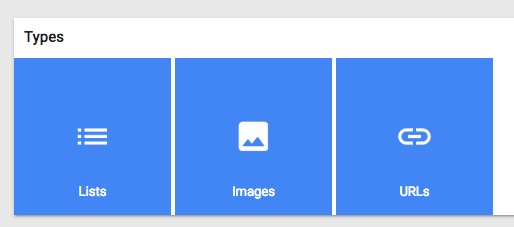
Wenn Sie beim Beschriften anspruchsvoll sind, ist dies auch eine einfache Möglichkeit, Ihre Notizen zu finden.
Es gibt zwei Möglichkeiten, Beschriftungen in Google Keep hinzuzufügen.
Klicken Sie bei geöffneter Notiz auf Mehr Schaltfläche und wählen Sie Etikett hinzufügen um es einzugeben. Oder Sie können das Etikett als Hashtag in den Textkörper Ihrer Notiz eingeben, um es automatisch zu kennzeichnen. Die zweite Methode ist tatsächlich besser, da sie Ihnen einige verfeinerte Suchoptionen bietet.
Sie können einfach nach bestimmten Kategorien filtern, indem Sie auf ein Etikett klicken oder nach einem Etikett suchen. Angenommen, Sie möchten alle mit Arbeit gekennzeichneten Notizen finden das schließt den Begriff MakeUseOf ein. Wenn Sie #work als Bezeichnung verwenden, enthalten Ihre Suchergebnisse nur Notizen mit der Bezeichnung work, die Ihre Suche enthalten Begriff. Wenn Sie das Hashtag nicht verwenden, werden in Ihren Ergebnissen möglicherweise auch Notizen angezeigt, die das Wort "Arbeit" im Text enthalten.
4. Einfachheit = Kreativität
Die Einfachheit von Google Keep bietet sich auch an Flexibilität und Kreativität 10 kreative Möglichkeiten zur Nutzung von Google Keep Every DayGoogle Keep ist eine einfache Notiz-App. Aber seine Einfachheit verbirgt seine Nützlichkeit. Hier sind zehn Tipps und Ideen, wie Sie Google Keep für die kleinen alltäglichen Dinge im Leben verwenden können. Weiterlesen . Weil es so einfach ist, können Sie den Service an Ihre Bedürfnisse anpassen. In seiner einfachsten Form kann Google Keep in einfache Aufgabenlisten umgewandelt werden. Erstellen Sie eine Checkliste pro Tag oder pro Woche, um ein laufendes Protokoll Ihrer Aktivitäten zu führen.
Oder Sie können Google Keep verwenden, um eine visuelle Bucket-Liste zu erstellen, sie als digitales Skizzenbuch zu verwenden, sie in Lernkarten umzuwandeln oder sie für den Einkauf von Lebensmitteln und die Planung von Mahlzeiten zu verwenden.
5. Ideal für visuell orientierte Kreative
Viele der obigen Beispiele sind äußerst visuell. Die Verwendung von Bildern oder Grafiken in Verbindung mit der Farbcodierung macht Google Keep zur perfekten Wahl für alle, die sich visuell orientieren.
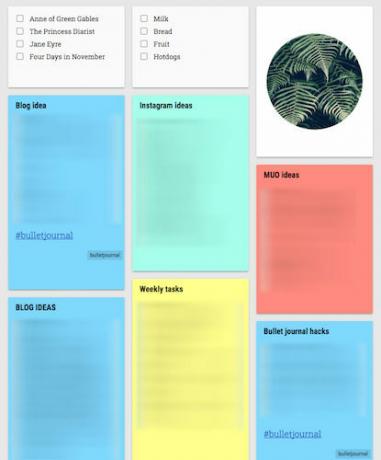
Google Keep-Notizen können mit einer von acht Farben farbcodiert werden. Sobald Sie ein bestimmtes Farbcodierungssystem eingerichtet haben, können Sie auf einen Blick erkennen, welche Noten zu welcher Kategorie gehören.
Dieses Farbcodierungssystem kann auch in ein analoges System wie a übertragen werden Bullet Journal Verwendung von Evernote als Bullet JournalEs gibt viele Möglichkeiten, Kalender und Aufgaben-Apps zu verwenden. Nehmen Sie Evernote, ein Journaling-System namens Bullet Journal, und keinerlei Programmiererfahrung, um ein vollständig auf Sie zugeschnittenes Organisationssystem zu erstellen. Weiterlesen oder Planer, der eine direkte Verbindung zwischen Ihren digitalen Notizen und Ihrem physischen Notizbuch herstellt.
6. Google Integration
Jeder hat ein Google-Konto, aber nicht jeder hat ein Evernote-Konto. Dies macht es viel einfacher bei Notizen zusammenarbeiten So verwenden Sie Google Keep für ein einfaches ProjektmanagementSuchen Sie ein einfaches, intuitives und plattformübergreifendes Projektmanagement-Tool? Wir zeigen Ihnen, wie Sie Google Keep für einfache Projekte verwenden. Weiterlesen mit fast jedem. Jeder, mit dem Sie die Notiz teilen, kann Text, Listen, Bilder, Zeichnungen und Audioaufnahmen bearbeiten.
Google Keep ist auch gut in Google Text & Tabellen integriert. Sie können Google Keep-Notizen in Google Text & Tabellen exportieren, wenn Sie robustere Bearbeitungs- oder Kollaborationsfunktionen benötigen oder wenn Sie eine umfangreichere Textformatierung benötigen. Und während Sie in Google Text & Tabellen sind, gehen Sie zu Werkzeuge > BehaltenNotizblock und Ihre Notizen aufbewahren wird in einer Seitenleiste neben dem Dokument angezeigt, und Sie können eine direkte Verknüpfung zwischen Google Notizen und Google-Dokumenten herstellen. Schauen Sie sich das folgende Video an, um die Funktion in Aktion zu sehen.
Keep funktioniert nicht nur gut mit Google Text & Tabellen, sondern lässt sich auch nahtlos in Google Kalender integrieren. Wenn Sie einer Google Keep-Notiz eine Erinnerung hinzufügen, wird dieses Element auch in Google Kalender angezeigt.
7. Eine App, um sie alle zu regieren
Mit Google Keep können Sie alles an einem Ort aufbewahren. Wenn Sie Etiketten und Farbcodierungen nicht religiös verwenden, kann dies etwas unhandlich werden. Wenn Sie jedoch darauf achten, dass Google Keep organisiert bleibt, sei es mit Etiketten oder durch Archivieren von Notizen, die Sie nicht mehr benötigen, sind Sie es Sie können die App für Notizen, Brainstorming, Audio- und Fotonotizen, Lesezeichen und sogar für Ihre Aufgaben- oder Einkaufslisten verwenden.
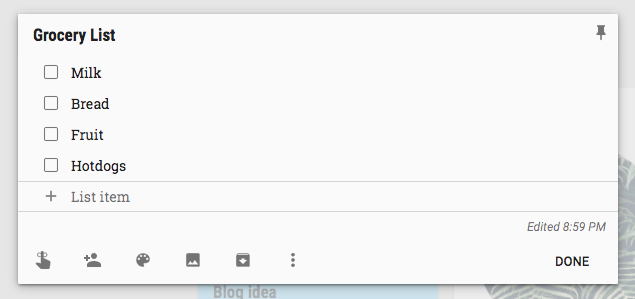
Die Checklisten von Google Keep in Verbindung mit der Erinnerungsfunktion sorgen für die dringend benötigte Produktivität jeder Aufgabenliste. Sie können auch Elemente oben in Ihrer Checkliste abhaken, ohne die App tatsächlich zu öffnen, und markierte Elemente werden automatisch an den unteren Rand der Liste verschoben.
Evernote verfügt zwar über ähnliche Funktionen, aber wenn Sie von der Einfachheit und den visuellen Funktionen von Google Keep begeistert sind, werden die Produktivitätsfunktionen Sie auf jeden Fall dazu ermutigen, zu bleiben.
Was fehlt?
Es gibt einige Nachteile mit Google Keep Bringen Sie die Leistung von Google Keep mit einem einzigen Klick in Google Text & TabellenMit dieser neuesten Funktion in Google Text & Tabellen können Sie jetzt Google Keep-Notizen mit einem einzigen Klick in Ihre Dokumente integrieren. Weiterlesen Dies gilt insbesondere, wenn Sie von einem anderen Notizensystem migrieren. Das Wichtigste unter ihnen ist die Tatsache, dass Sie Ihre Notizen nicht importieren können. Das heißt, Sie könnten es als Gelegenheit betrachten, mit einer sauberen Tafel zu beginnen.
Eine andere seltsame Wahl von Google ist die Unfähigkeit, Ihre Notizen nach bestimmten Kriterien zu sortieren, aber Sie können ziehen und Wenn Sie Notizen ablegen, um sie neu anzuordnen, können Sie natürlich die Suchfunktion verwenden, um einen Drilldown durchzuführen und die gesuchte Notiz zu finden zum.
Was halten Sie von Google Keep? Denken Sie, dass es als anständige Evernote-Alternative dienen könnte? Was ist Ihre Lieblings-App für digitale Notizen?
Nancy ist Schriftstellerin und Herausgeberin und lebt in Washington DC. Zuvor war sie Redakteurin für den Nahen Osten bei The Next Web und arbeitet derzeit in einem DC-basierten Think Tank für Kommunikation und Social Media Outreach.


